일부 제한사항이 있지만, Windows 11의 시작 메뉴와 작업 표시줄을 Windows 10과 비슷하게 만들 수 있는 많은 방법이 있습니다. 그렇지만 다른 방식으로도 사용자 정의할 수 있습니다. Windows 11 시작 메뉴와 작업 표시줄을 원하는 대로 구성할 수 있는 몇 가지 방법에 대해 자세히 살펴봅시다.
오랫동안 Windows 10을 사용해온 사람이라면(누가 아닐까요?), Windows 11에서 먼저 눈에 띄는 변화는 의심의 여지 없이 변경된 시작 메뉴와 작업 표시줄입니다. 맥(Mac)을 모방하겠다는 명백한 시도로, 마이크로소프트가 시작 메뉴를 화면 왼쪽 하단에서 화면 하단 중앙으로 이동시켰습니다. 게다가 이전에 이동 가능했던 작업 표시줄은 이제 화면 하단에 고정되어 있습니다.
일부 사람들은 이러한 변화를 좋아할 수 있지만, 상당수의 사람들이 그렇지 않다고 생각합니다. 새로운 Windows 11 시작 메뉴와 작업 표시줄을 다양한 방법으로 사용자 정의할 수 있다는 사실을 알아야 합니다.
Windows 11 작업 표시줄을 사용자 정의하는 방법
작업 표시줄은 일반적으로 빠른 실행판으로 사용되며, 현재 실행 중인 모든 앱을 Windows 사용자에게 보여줍니다. 새로운 Windows 11 기본 작업 표시줄이 어떻게 보이는지 아래에서 확인할 수 있습니다.
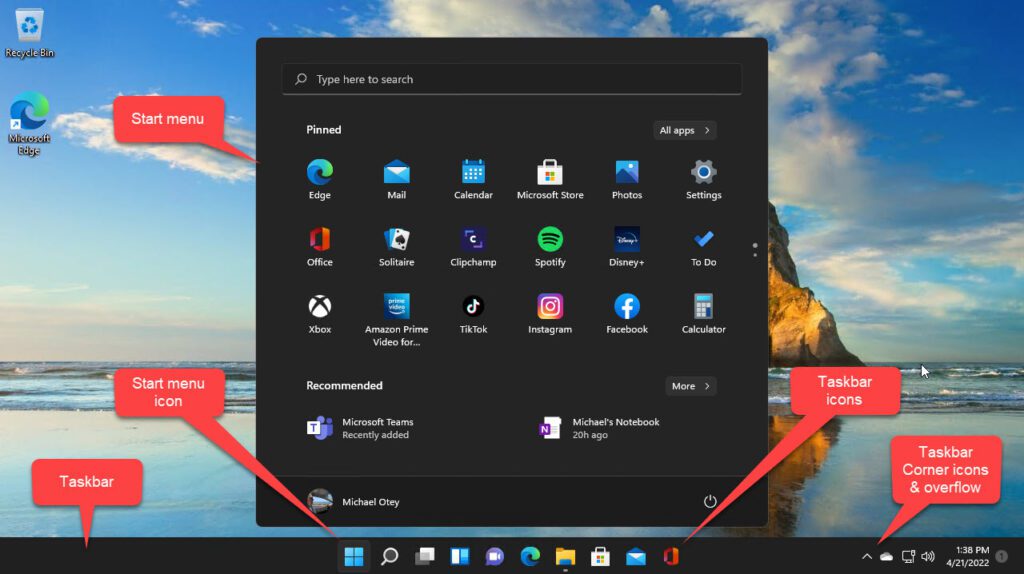
시작하기 전에 강조하는 것이 중요합니다. 새로운 작업 표시줄은 움직일 수 있고 크기를 조절할 수 있었던 Windows 10 작업 표시줄보다 더 제한적입니다. 새 Windows 11 작업 표시줄은 움직일 수 없으며, 현재로서는 이에 대해 아무것도 할 수 없습니다. 그러나 여전히 많은 것들을 사용자 정의할 수 있습니다.
그림 1에서 볼 수 있듯이, 기본적으로 작업 표시줄 아이콘과 시작 메뉴는 중앙에 있습니다. 처음으로 하고 싶은 일 중 하나는 시작 메뉴를 다시 작업 표시줄의 왼쪽 모서리로 이동하는 것일 수 있습니다.
장기간 사용 후에는 특정 위치에서 앱을 찾을 것으로 기대할 수 있으며, 다른 곳에서 찾아야한다면 시간이 낭비될 수 있습니다. 이것이 바로 근육 기억이라고 할 수 있습니다
시작 메뉴가 왼쪽 모서리에 있는 것에는 몇 가지 중요한 장점이 있습니다. 작업 표시줄에 많은 항목이 있고 다양한 앱을 실행하는 바로 가기로 사용하는 경향이 있다면, 모든 아이콘이 중앙에 있으면 공간이 빨리 부족해질 수 있습니다.
화면의 왼쪽 모서리에 시작 메뉴를 이동하는 방법은 다음과 같습니다:
- 작업 표시줄을 마우스 오른쪽 버튼으로 클릭하고 작업 표시줄 설정을 선택합니다
- 설정 앱에서 작업 표시줄 동작 섹션으로 스크롤합니다.
- 작업 표시줄 정렬 드롭다운을 사용하여 아래 이미지에서 볼 수 있듯이 중앙에서 왼쪽으로 선택합니다.
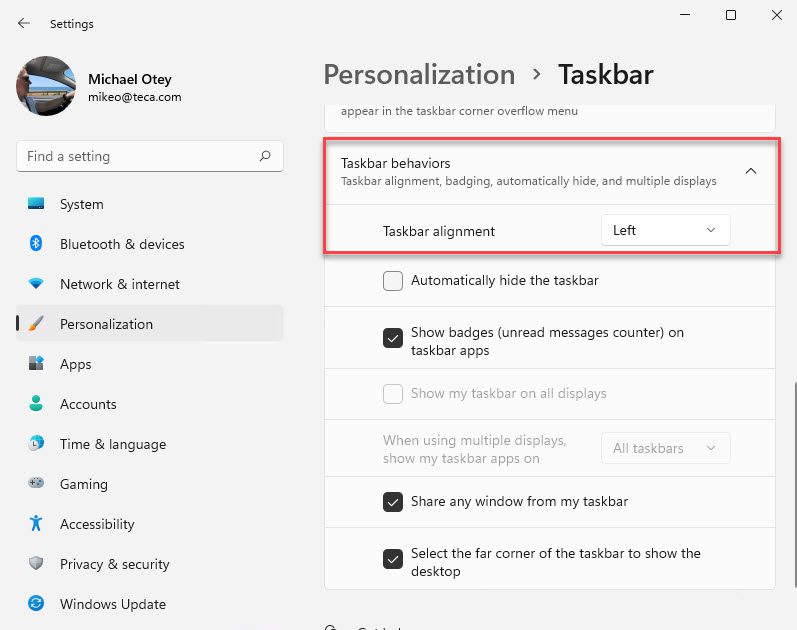
설정 창을 닫은 후에는 작업 표시줄에서 시작 메뉴와 앱 아이콘이 왼쪽으로 이동합니다. 아래에서 볼 수 있듯이 이제 훨씬 익숙해 보입니다.
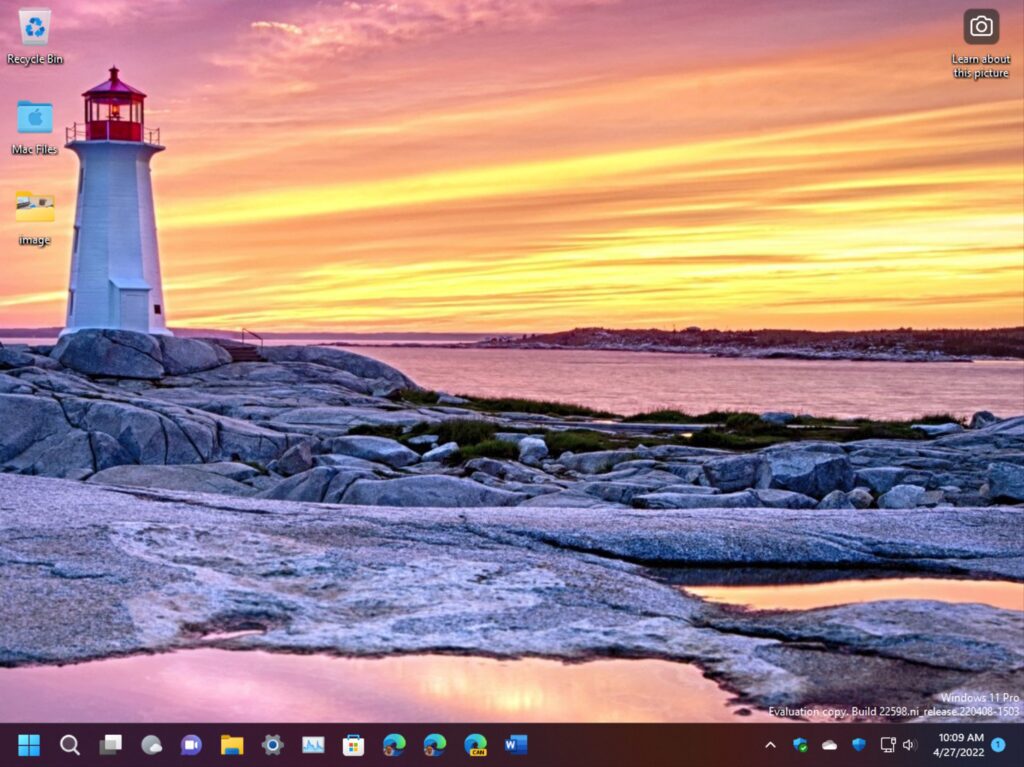
작업 표시줄 자동 숨기기 방법
Windows 10처럼 Windows 11 작업 표시줄도 사용하지 않을 때 사라지도록 설정할 수 있습니다. 마우스를 일반적으로 작업 표시줄이 표시되는 화면 하단 부분에 가져가면 작업 표시줄이 자동으로 다시 나타납니다.
Windows 11 작업 표시줄을 자동으로 숨기는 방법은 다음과 같습니다:
- 작업 표시줄을 마우스 오른쪽 버튼으로 클릭하고 작업 표시줄 설정을 선택합니다.
- 아래에서 작업 표시줄 동작 섹션으로 스크롤하여 아래와 같이 작업 표시줄 자동으로 숨기기 상자를 선택합니다.
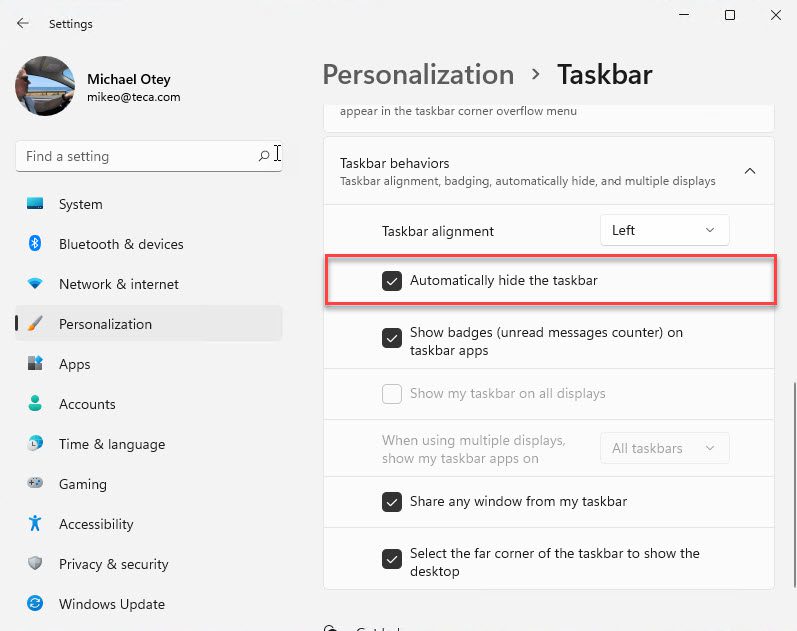
작업 표시줄에 표시되는 항목 사용자 정의 방법
Windows 11 작업 표시줄에 표시되는 항목을 제어하고 사용자 정의할 수 있으며, Windows 10과 마찬가지로 작업 표시줄 모서리 아이콘을 표시하는 방법도 조정할 수 있습니다.
빠른 액세스를 위해 앱을 작업 표시줄에 고정하는 방법
앱이 실행 중이면 해당 앱의 아이콘이 작업 표시줄에 표시되며 그 아래에 앱이 활성화되어 있음을 나타내는 줄이 표시됩니다. 앱을 닫은 후에도 해당 앱의 아이콘을 작업 표시줄에 유지하려면 아이콘을 마우스 오른쪽 버튼으로 클릭하고 작업 표시줄에 고정을 선택하십시오.
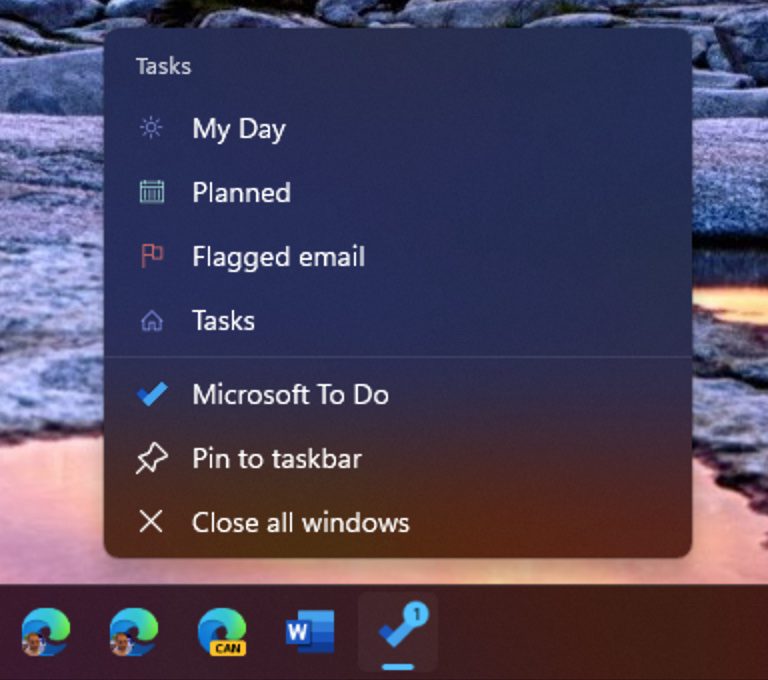
앱이 이미 데스크톱 바로 가기 아이콘을 가지고 있는 경우, 데스크톱 아이콘을 마우스 오른쪽 버튼으로 클릭한 다음, 컨텍스트 메뉴에서 추가 옵션 표시를 선택합니다. 이렇게 하면 확장된 컨텍스트 메뉴가 표시되며 작업 표시줄에 고정을 선택할 수 있습니다.
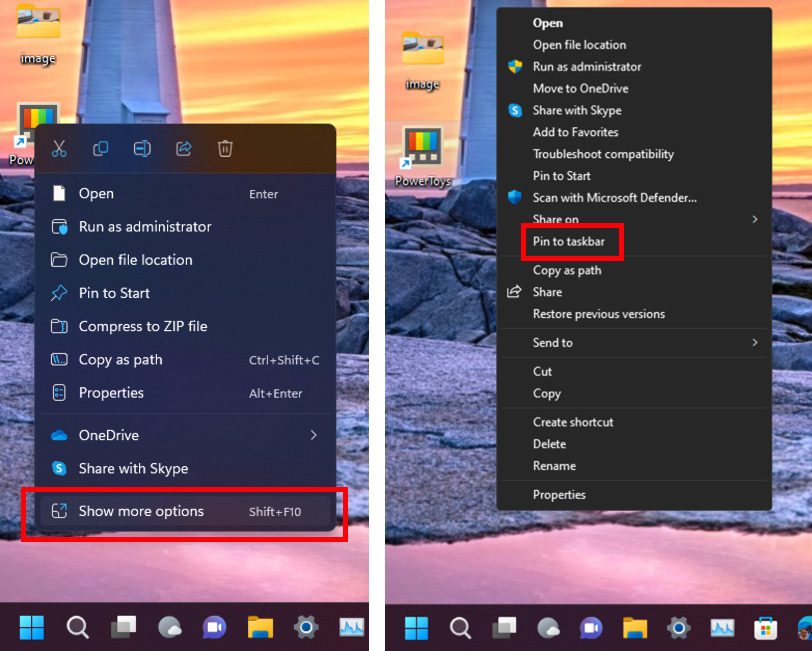
파일 탐색기에서도 동일한 절차를 따라 .exe 파일을 작업 표시줄에 고정할 수 있습니다. 고정하려는 .exe 파일에 마우스 오른쪽 버튼을 클릭한 다음, 컨텍스트 메뉴에서 추가 옵션 표시 을 선택하고, 확장된 컨텍스트 메뉴에서 작업 표시줄에 고정을 선택합니다.
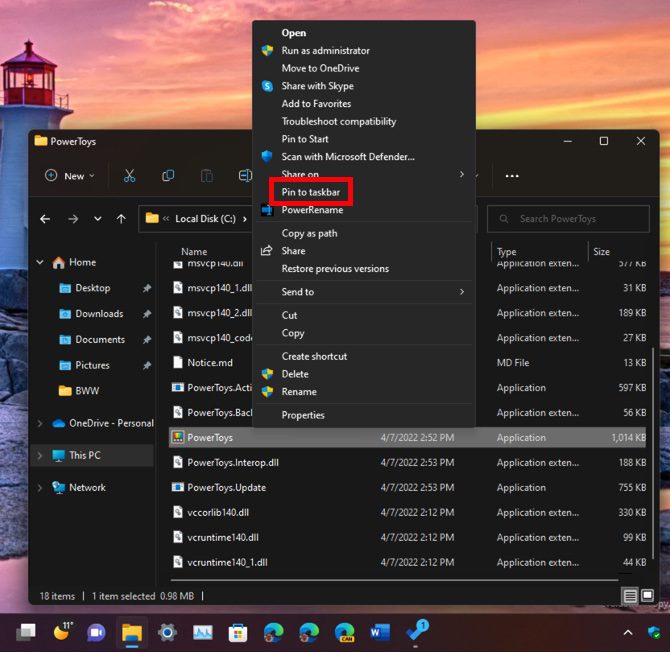
Windows 11 시작 메뉴에 나타나는 모든 앱을 작업 표시줄에 고정할 수도 있습니다. 다음은 그 방법입니다:
- 시작 메뉴를 열고 모든 앱 버튼을 클릭합니다
- 앱 목록에서 작업 표시줄에 추가하려는 앱을 마우스 오른쪽 버튼으로 클릭하고, 컨텍스트 메뉴에서 더 보기로 마우스 포인터를 이동시킵니다
- 이렇게 하면 확장된 컨텍스트 메뉴가 표시되며 작업 표시줄에 고정 옵션을 클릭할 수 있습니다.
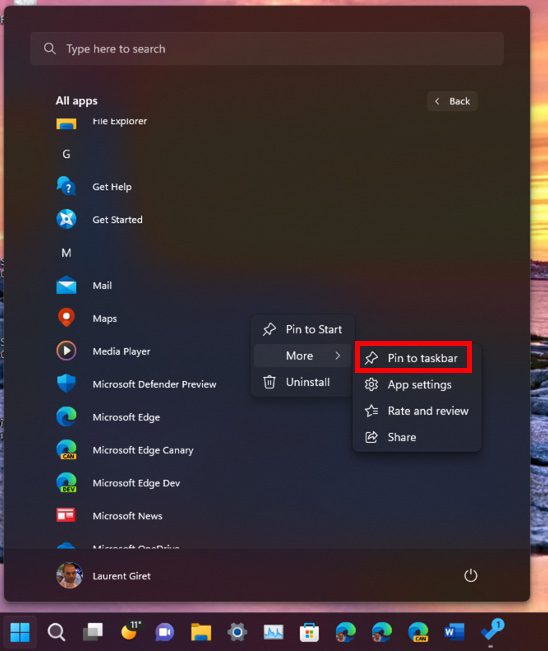
작업 표시줄에서 앱 제거하는 방법
앱을 작업 표시줄에서 제거하려면 작업 표시줄 아이콘을 마우스 오른쪽 버튼으로 클릭하고 작업 표시줄에서 고정 해제를 선택합니다. 대부분의 앱에 대해 작동합니다.
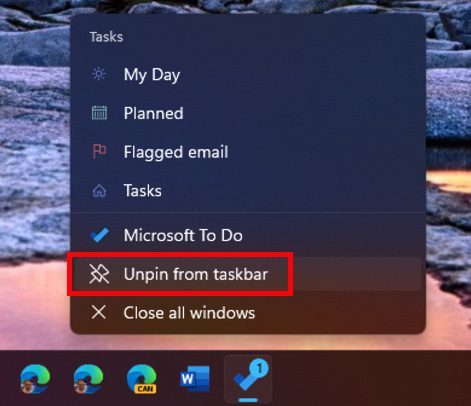
검색, 작업 보기, 위젯, 채팅 아이콘을 모두 활성화 또는 비활성화할 수 있습니다. 다음은 그 방법입니다:
- 작업 표시줄을 마우스 오른쪽 버튼으로 클릭하고 작업 표시줄 설정을 선택합니다
- 작업 표시줄 항목 섹션에서 각 아이콘을 켜거나 끌 수 있습니다.
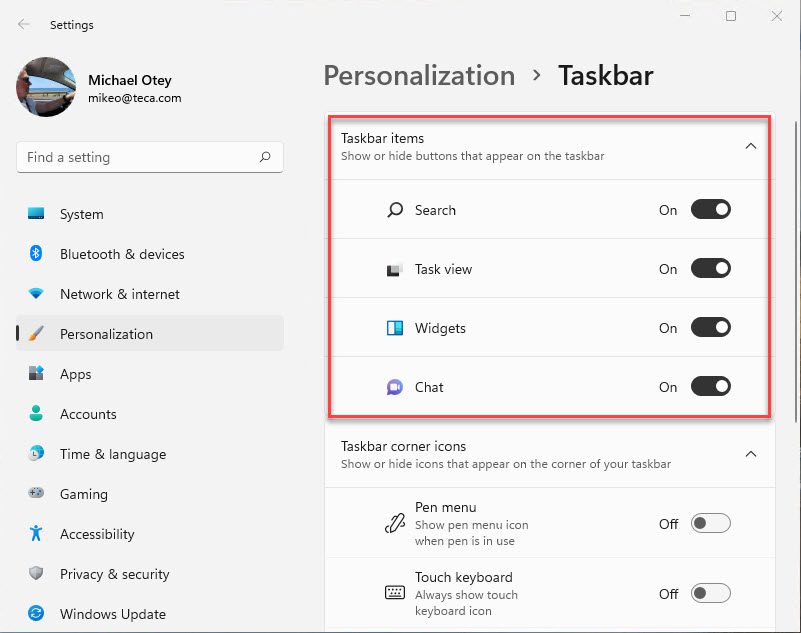
기대할 수 있듯이 시작 메뉴 아이콘은 제거할 수 없습니다. 기억하시나요? 원래 Windows 8 버전에는 작업 표시줄에 시작 버튼이 없었던 때가 있었죠. 그저 낡은 일들이야.
작업 표시줄 코너 아이콘 및 오버플로우를 어떻게 사용자 정의할 수 있을까요?
작업 표시줄 코너 아이콘은 작업 표시줄의 오른쪽 코너에 있습니다. 거기서 시간과 날짜, 볼륨 수준, 네트워크 상태, OneDrive 상태, 그리고 여러 가지 다른 것들을 확인할 수 있습니다. 오버플로우는 코너 아이콘 바로 왼쪽에 있는 화살표를 클릭하면 나타나는 팝업 메뉴입니다.
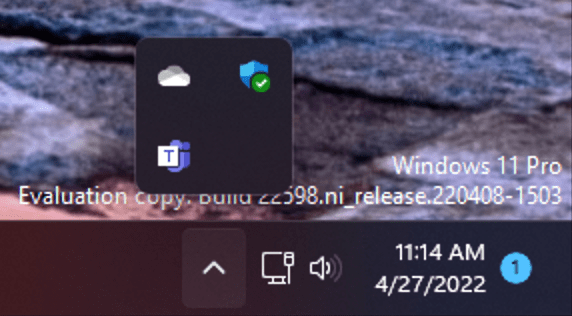
대부분의 코너 아이콘은 변경할 수 없습니다. 그러나 일부는 작업 표시줄 설정에서 숨길 수 있습니다:
- 작업 표시줄을 마우스 오른쪽 버튼으로 클릭하고 작업 표시줄 설정을 선택합니다.
- 작업 표시줄 코너 아이콘 섹션으로 이동하여 펜 메뉴, 터치 키보드, 가상 터치패드 아이콘을 켜거나 끌 수 있습니다.
- 마찬가지로, 오버플로우 섹션에서 Microsoft OneDrive, Windows 보안, 및 Windows 업데이트 아이콘을 켜거나 끌 수 있습니다.
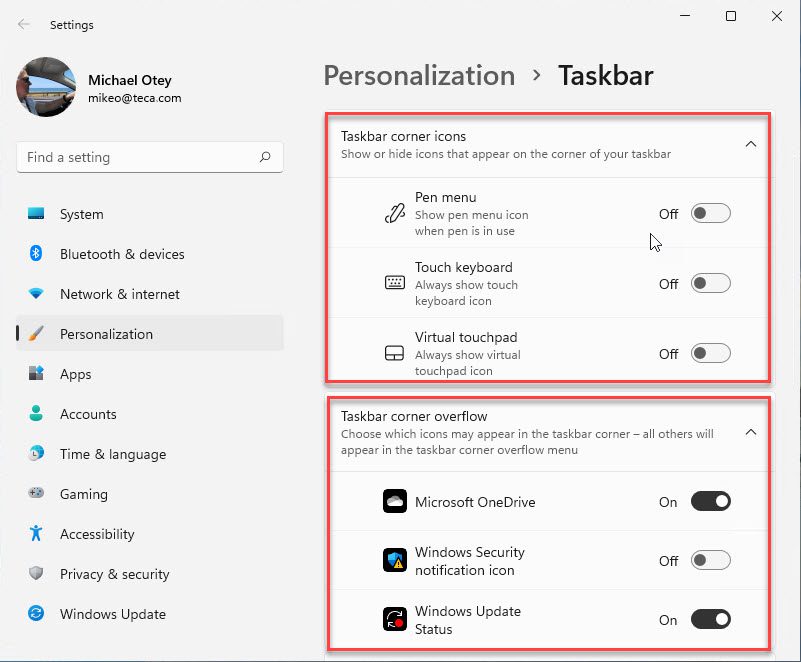
여러 디스플레이에 작업 표시줄 표시하는 방법
기본적으로 작업 표시줄은 여러 모니터 위에 뻗어 있어야 합니다. 그러나 어떤 이유로든 작업 표시줄이 여러 모니터에 나타나지 않는 경우, 작업 표시줄 설정을 열고 작업 표시줄 동작 섹션으로 스크롤하여 모든 디스플레이에 내 작업 표시줄 표시 설정을 확인할 수 있습니다.
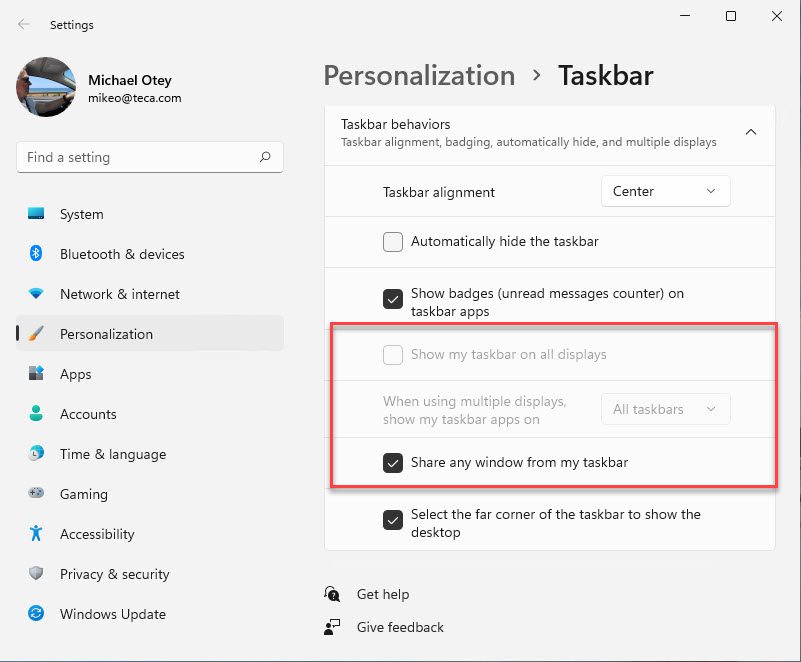
여러 디스플레이를 사용할 때 내 작업 표시줄 앱 보기 드롭다운을 사용하여 작업 표시줄 아이콘이 표시될 모니터를 선택할 수도 있습니다. 여기에서 드롭다운 메뉴에서 모든 작업 표시줄, 주요 작업 표시줄 및 창이 열려 있는 작업 표시줄, 또는 창이 열려 있는 작업 표시줄을 선택할 수 있습니다.
Windows 11은 Windows 10과 마찬가지로 데스크탑을 다양한 방식으로 개인화할 수 있습니다. 여전히 밝은 모드와 어두운 모드 사이를 선택할 수 있고, 데스크톱 전체에 사용자 정의 강조 색상을 사용할 수도 있습니다.
다음은 Windows 11에서 데스크탑 외관을 사용자 정의하는 방법입니다:
- 데스크탑에서 오른쪽 버튼을 클릭하여 설정 메뉴를 열고, 개인화 > 색상으로 이동합니다.
- 사용자 정의한 강조 효과를 시작 메뉴와 작업 표시줄로 가져가려면 강조 색상 섹션으로 스크롤하여 시작 메뉴 및 작업 표시줄에 강조 색상 표시 옵션을 전환합니다.
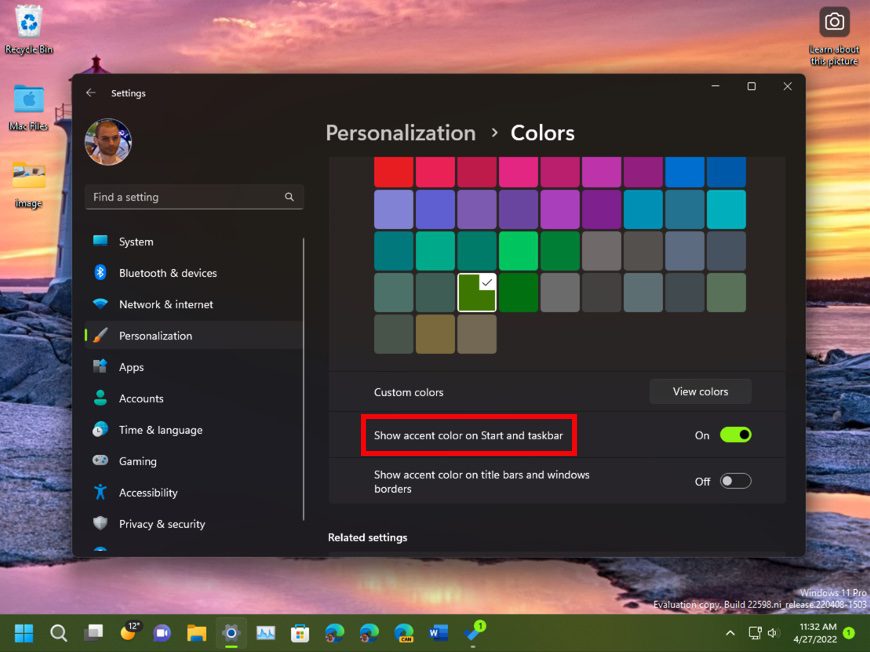
Windows 11 작업 표시줄 크기 조정 방법
당신은 마우스로 또는 설정을 통해 Windows 11 작업 표시줄을 크기 조절할 수 없지만, Windows 11 레지스트리를 편辑하여 여전히 크기 조절할 수 있습니다. 이것은 복잡하지 않지만, Windows 11 레지스트리에서 무엇을 변경하려고 할 때마다 항상 조심해야 합니다.
어쨌든, 다음은 진행 방법입니다:
- Regedit를 사용하여 Windows 11 레지스트리 열기
- 다음 레지스트리 키로 이동: HKEY_CURRENT_USER\Software\Microsoft\Windows\CurrentVersion\Explorer\Advanced
- 오른쪽 클릭 Advanced key 및 New > DWORD (32-bit) Value 선택.
- TaskbarSi라는 이름의 새 키를 추가합니다.
- 다음으로, Taskbarsi를 두 번 클릭하여 편辑 창을 표시합니다.
- 에서 Value Data 필드에 0, 1 또는 2를 입력합니다. 1은 기본 크기를 나타내고, 0은 가장 작은 크기를 나타내며, 2는 가장 큰 크기를 나타냅니다.
- 작업 표시줄 크기를 늘리려면 2를 입력하고 OK를 클릭하십시오.
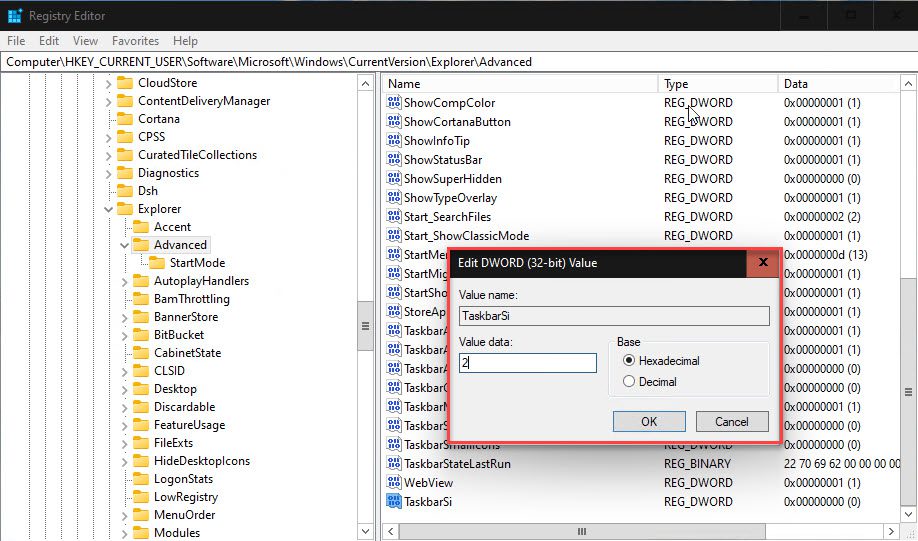
변경 사항은 레지스트리 편辑기를 닫고 시스템을 다시 시작할 때 적용됩니다. 이 변경은 작업 표시줄에 표시되는 아이콘의 크기도 변경합니다.
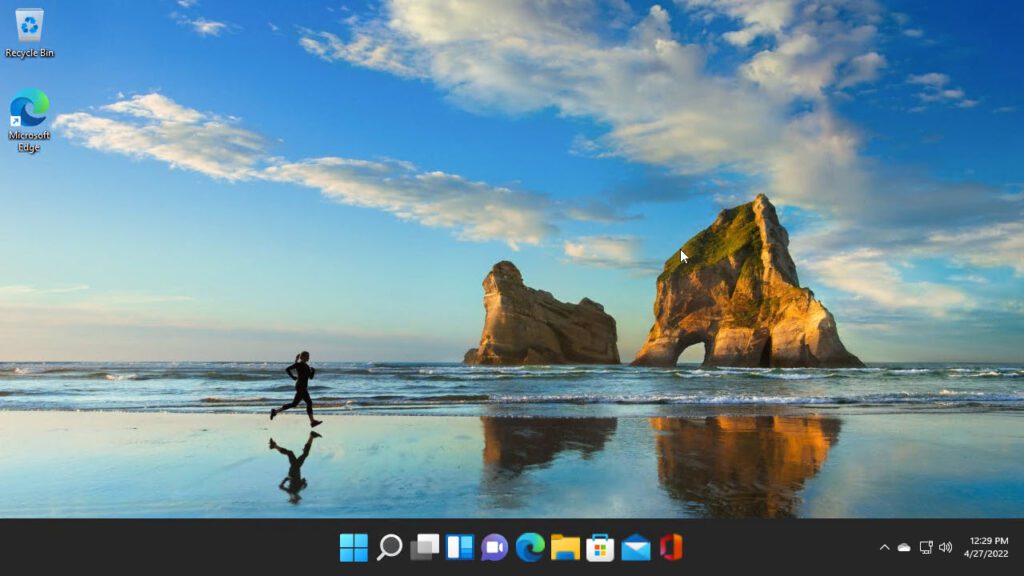
기본 작업 표시줄 크기를 복원하려면 TaskbarSi 값을 삭제하거나 값을 1로 입력하고 시스템을 다시 시작하십시오.
사용자 정의 작업 표시줄 만들기
당신은 자신만의 앱 세트로 기본 앱 세트를 무시하는 완전히 사용자 정의된 작업 표시줄을 만들 수도 있습니다. 그러나, 이를 위해서는 XML 문서를 편집하고 배포해야 합니다. 이는 이 문서의 범위를 벗어납니다. Microsoft 문서인 Windows 11의 작업 표시줄 사용자 정의하기에서 사용자 정의 작업 표시줄에 대해 더 배울 수 있습니다.
여러 해 동안 Windows 10을 사용한 후, Windows 11의 간소화된 시작 메뉴는 다소 혼란스러울 수 있습니다. 대부분의 사람들은 라이브 타일이 그리워할 것이 없을지라도, 이제는 사라진 아이콘 그룹화를 사용했을 것입니다.
그렇다면 새로운 시작 메뉴는 페이지당 18개 항목으로 제한됩니다 – Windows 10의 시작 메뉴보다 훨씬 작습니다. Windows 11 시작 메뉴를 사용자 정의하는 주요 방법을 좀 더 자세히 살펴보겠습니다.
Windows 11 시작 메뉴는 주로 앱을 쉽게 찾아 실행하기 위한 빠른 실행판으로 사용됩니다. 그러나, 새 시작 메뉴는 파일 탐색기의 요소도 통합하고, 가장 최근에 사용한 파일 및 앱을 표시할 수도 있습니다.
새로운 시작 메뉴에서 가장 먼저 눈에 띄는 것 중 하나는 모든 좋아하는 앱 그룹이 사라졌고 최근에 사용한 앱 및 디즈니+, 아마존 프라임 비디오, 틱톡 등의 여러 확장 기능 아이콘으로 대체되었다는 것입니다. 이 중 일부는 개인 시스템에서 좋을 수 있지만 일반적으로 업무 시스템에서는 원하지 않을 것입니다. 첫째, 시작 메뉴에 항목을 추가하고 삭제하는 방법을 살펴보겠습니다.
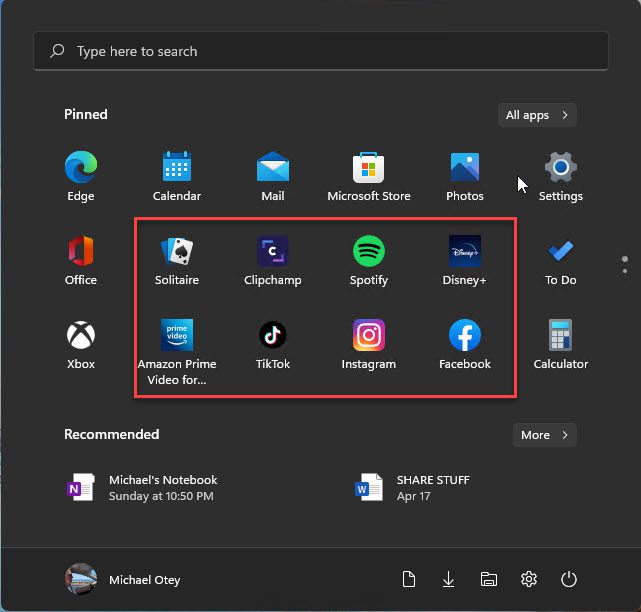
좋아하는 앱을 고정하는 방법
시작 메뉴에 누락된 앱을 추가하는 가장 쉬운 방법은 모든 앱 목록에서 선택하는 것입니다.
- 시작 메뉴 오른쪽 상단의 모든 앱 버튼을 클릭하십시오.
- 원하는 앱이 나타날 때까지 목록을 스크롤합니다.
- 앱을 마우스 오른쪽 단추로 클릭한 다음 시작 메뉴에 고정 옵션을 선택하십시오.
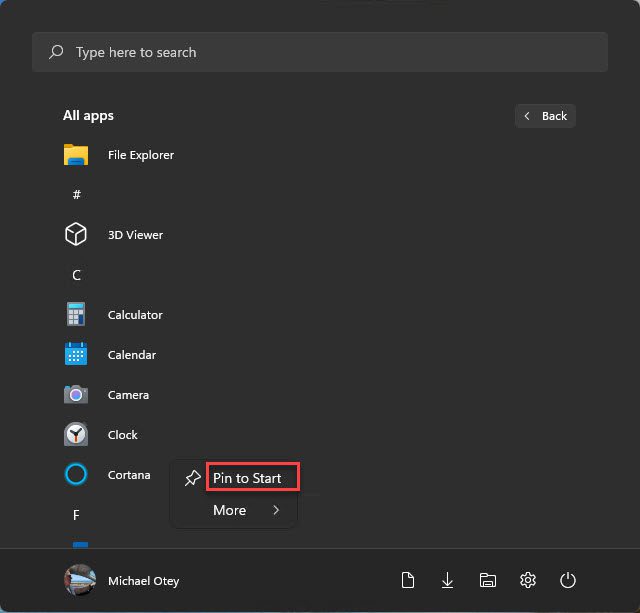
최근에 추가된 및 가장 많이 사용된 앱 표시 또는 숨기기
Windows 11 시작 메뉴를 사용자 정의하여 최근에 추가된 앱, 가장 많이 사용된 앱 및 최근에 사용한 항목을 표시할 수 있습니다. 이러한 사용자 정의를 활성화하는 방법은 다음과 같습니다.
- 시작 메뉴를 열고 설정을 클릭하십시오.
- 개인화로 이동한 다음 시작을 선택하십시오.
- 여기에서 최근에 추가된 앱 표시, 가장 많이 사용된 앱 표시, 및, 시작, 점프 목록 및 파일 탐색기에서 최근에 열린 항목 표시를 토글할 수 있습니다.
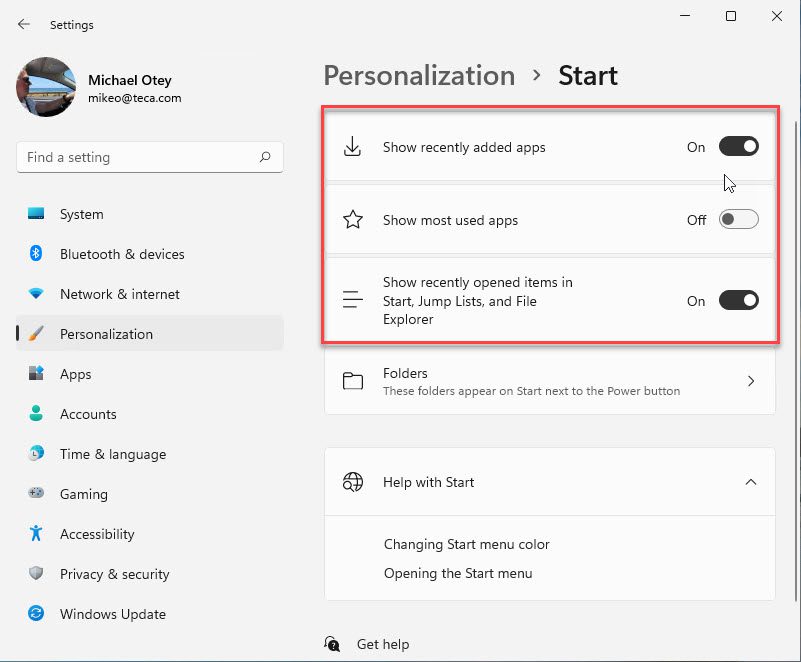
시작 메뉴 하단의 추천 섹션에는 최근에 열었던 항목이 표시됩니다.
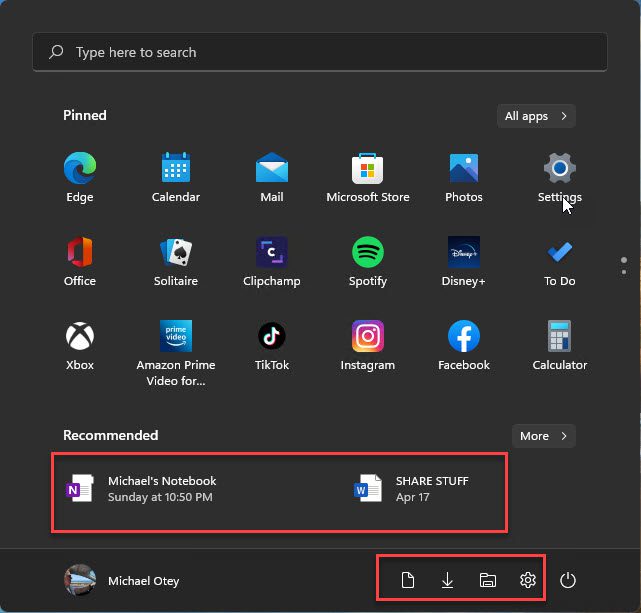
라이브러리 폴더에 바로 가기 추가하는 방법
기본적으로 Windows 11 시작 메뉴에는 일반 시스템 라이브러리 폴더가 표시되지 않습니다. 그러나 쉽게 다시 추가할 수 있습니다. 다음은 그 방법입니다:
- 시작 메뉴를 열고 설정을 클릭합니다.
- 다음으로 개인화 및 시작을 열고 폴더 옵션을 클릭하여 아래에서 볼 수 있는 폴더 설정을 표시합니다.
- 시작 메뉴에 표시할 폴더를 선택하여 다양한 시스템 폴더 옵션을 켜거나 끌 수 있습니다. 이 옵션에는 설정, 파일 탐색기, 문서 및 다운로드가 포함됩니다.
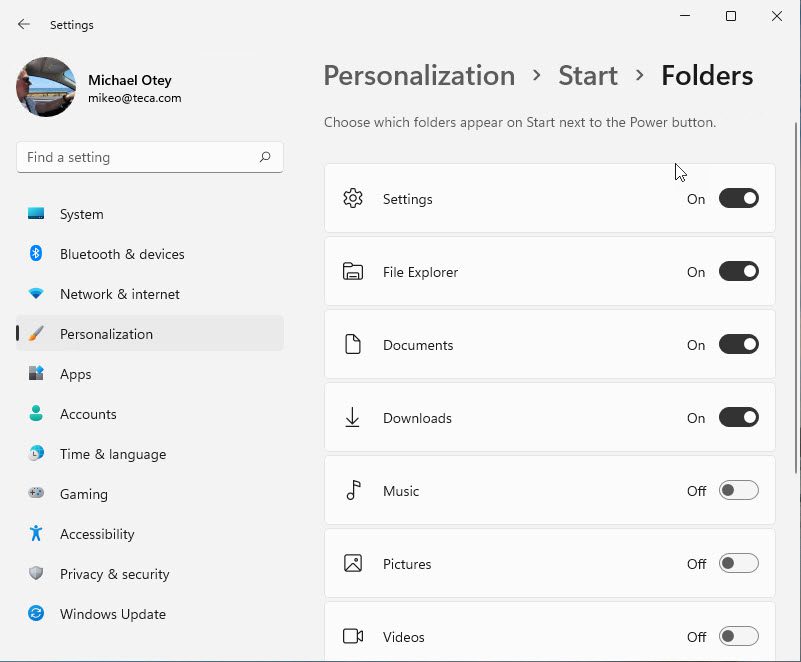
아래에서 볼 수 있듯이, 이제 파일 탐색기, 다운로드, 문서 및 설정에 대한 바로 가기가 전원 버튼 옆에 있습니다.
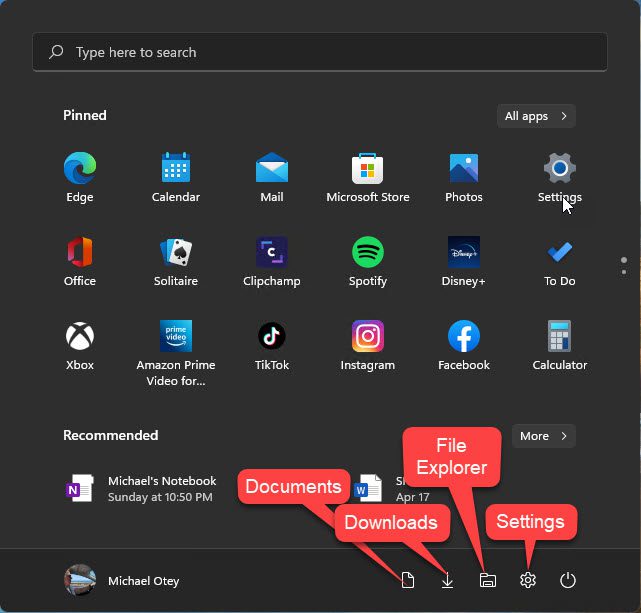
시작 메뉴에서 앱을 제거하려면 시작 메뉴 아이콘을 마우스 오른쪽 버튼으로 클릭하고 시작 메뉴에서 고정 해제를 선택합니다. 이는 시작 메뉴의 대부분 항목에 대해 작동합니다. 계정 및 전원 아이콘은 제거할 수 없습니다.
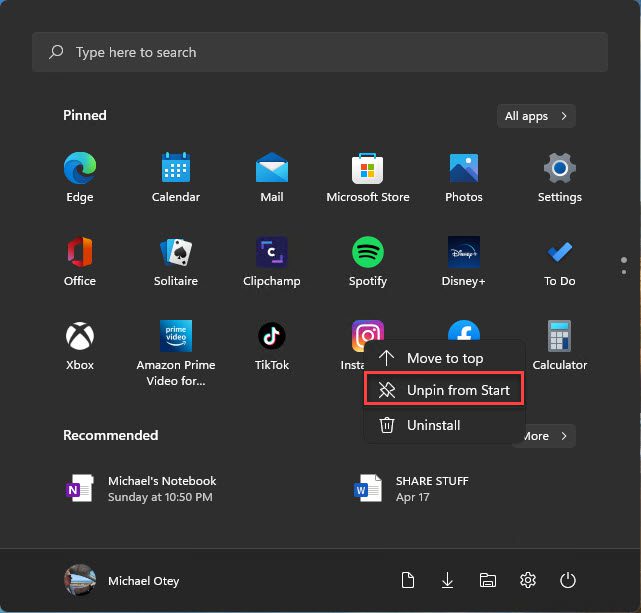
작업 표시줄과 마찬가지로 기본 시작 메뉴를 재정의하는 완전히 사용자 정의된 시작 메뉴 레이아웃을 만들 수 있습니다. 그러나 이를 위해 XML 및 JSON 문서를 편집하고 배포해야 하며, 이는 이 기사의 범위를 벗어납니다. Microsoft 문서의 Windows 11 시작 레이아웃 사용자 정의하기에서 사용자 정의 시작 메뉴 생성에 대해 더 알아볼 수 있습니다.
Windows 11의 초기 버전은 Windows 10 시작 메뉴와 매우 비슷한 버전의 시작 메뉴를 표시할 수 있게 하는 레지스트리 해킹을 지원했습니다. 그러나 Microsoft는 지난해 Windows 11 빌드 22000.65에서 해당 레지스트리 해킹을 비활성화했습니다.
다행히도 Windows 11 시작 메뉴를 사용자 정의하는 여러 대안이 있습니다. 주요 Windows 11 시작 메뉴 대안 중 일부를 살펴보겠습니다:
Start11
Stardock에서 제공하는 Start11은 Windows 11 시작 메뉴와 작업 표시줄을 모두 사용자 정의합니다. 작업 표시줄을 이동하고 작업 표시줄 컨텍스트 메뉴를 복원할 수 있습니다. 시작 메뉴에 폴더를 추가하는 것은 물론 Windows 7 및 Windows 10 스타일의 시작 메뉴도 지원하며, 다양한 사용자 정의가 가능합니다. 다른 Stardock 데스크톱 제품과 통합됩니다.
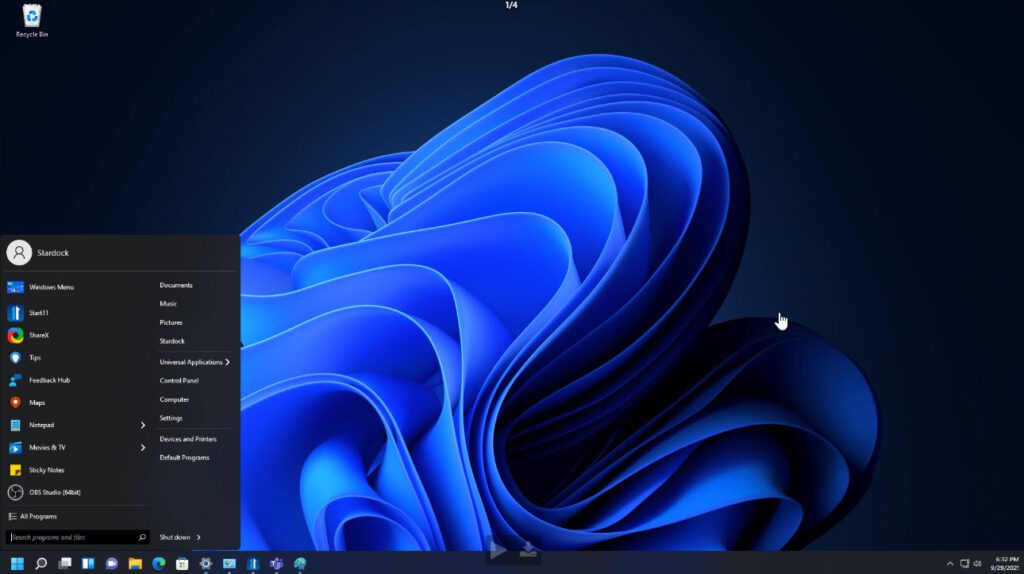
Start11은 1개의 활성 설치에 $5.99에, 또는 5개의 활성 설치에 $14.99에 구매할 수 있습니다. 30일 동안 무료로 사용해 볼 수 있습니다.
StartAllBlack
StartAllBlack는 작업 표시줄을 이동하고 작업 표시줄 점프 목록을 제공합니다. 또한 Windows 7 및 Windows 10 스타일의 시작 메뉴를 제공합니다.
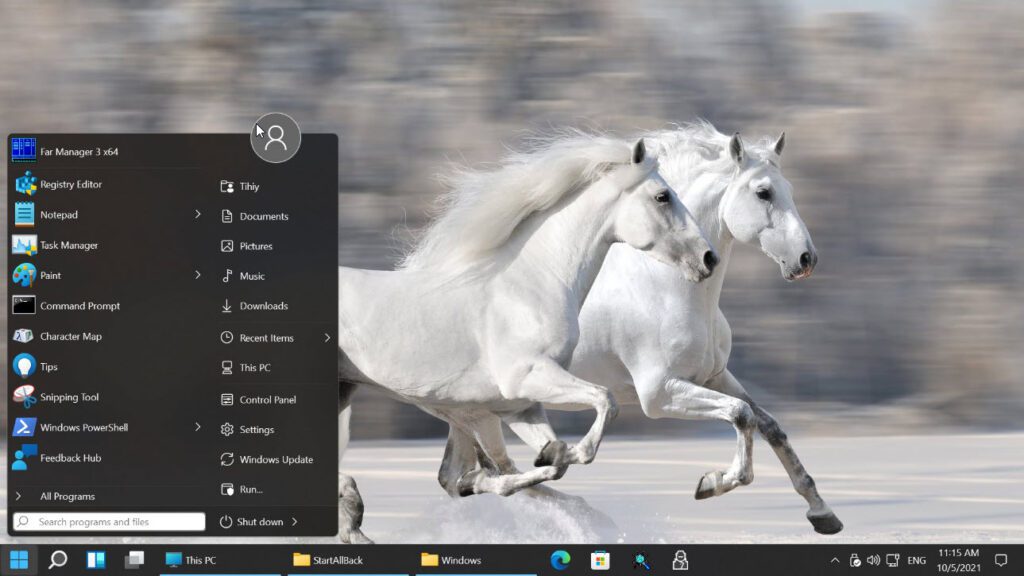
개인용 라이선스는 1대당 $4.99에 구입하거나 2대에 $8.99입니다. StartAllBack에는 30일 무료 평가판이 있습니다. 비즈니스 에디션에서는 여러 대의 PC에 대한 라이선스 옵션이 제공됩니다.
Start Menu X은 Windows 11 시작 메뉴 대체품으로 작업 표시줄을 사용자 정의하지 않습니다. 그러나 유연한 Virtual Groups 기능을 제공하여 시작 메뉴 항목을 쉽게 그룹화하고 그룹을 축소 또는 확장할 수 있습니다. Start Menu X 시작 메뉴는 탭 그룹을 지원하며 데스크톱 어디에나 이동할 수 있으며 데스크톱 전체를 채울 수 있도록 크기를 조정할 수도 있습니다.
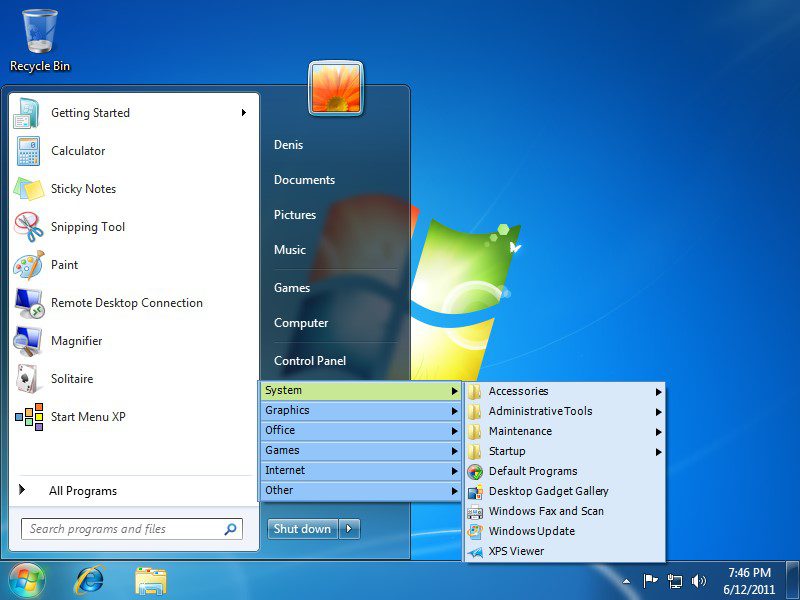
Start Menu X에는 프리웨어 버전과 프로 버전이 있습니다. 프리웨어 버전은 다섯 개의 Virtual Groups만 지원하며 원 클릭 실행 또는 탭을 지원하지 않습니다. 프로 버전은 1대당 $9.99에 판매되거나 2대 이상에 대해 $7.99에 구매할 수 있습니다.
결론
Windows 11의 시작 메뉴와 작업 표시줄은 이전 버전의 Windows와 비교하여 적은 사용자 지정 옵션을 제공하는 것으로 보이지만, 여전히 작업 표시줄을 왼쪽에 정렬하고 좋아하는 앱을 고정하는 것은 매우 쉽습니다. 그러나 Windows 11의 시작 메뉴는 Windows 10의 시작 메뉴와 라이브 타일에서 크게 벗어났지만, 여전히 좋아하는 앱을 고정하기는 매우 쉽습니다.
더 많은 유연성이 필요한 Windows 11 사용자를 위해 이미 오늘 다양한 서드파티 앱이 제공됩니다. Windows 11은 여전히 진행 중인 작업이며 앞으로 수개월과 수년에 걸쳐 Microsoft가 시작 메뉴와 작업 표시줄을 개선할 것을 볼 수 있을지도 모릅니다.
Source:
https://petri.com/how-to-customize-the-windows-11-start-menu-and-taskbar/













